この記事を読むのに必要な時間は約 3 分です。
僕は元々ただかっこいいという理由だけでmacbookairを買いました。
今、容量とメモリ不足で悲鳴をあげています。
そこでかなり容量を取っているGarageBandを思い切って削除しました。
GarageBandは容量を圧迫している
Macに初めからインストールされている楽曲作成ソフトGarageBand。

元軽音部的だし、時代の流れ的にはギターやるよりDTMやる方が夢があるのでそのうち使いたいソフトでしたが、容量が20GB近く、圧迫しすぎていたので思い切って削除しました。
アプリそのものを削除
まずはアプリそのものを削除します。
Finder → アプリケーション → GarageBand
を削除。
でもこれだけだとまだ11.3GBも容量を取っています。
関連ファイルも消さなければなりません。
GarageBand関連ファイルを削除
関連ファイルは以下の4つ。
- Finder → Macintosh HD → ライブラリ → Application Support → GarageBand
- Finder → Macintosh HD → ライブラリ → Application Support → Logic
- Finder → Macintosh HD → ライブラリ → Audio → Apple Loops
- Finder → Macintosh HD → ライブラリ → Audio → Apple Loops Index
(これらを削除するときにはパスワードも求められます。)
無事削除できると残りの11.3GBも解放することができました。

Mac初心者は高めのモノを買おう
まだMacを持っていないパソコン初心者の方がもしこの記事を見ていた場合に備えて忠告しておきます。
予算があるなら取り敢えず高いやつを買いましょう。
現在使用しているMacbookairを買った頃の僕はパソコンの知識は何もなく、とりあえず見た目がMacならなんでもいいので最安値のモノを選びました。
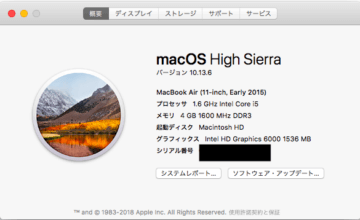
それが、後々、プログラミングしたり、トレードソフトMT4を動かす用にMac内で同時にWindowsを起動できるParallels Desktopを使うようになったりするとあっという間に容量もメモリ(処理能力)も不足しまくり、それをなんとかしようとしている時間がここ3年ほどで合計100時間くらいはかかっていると思います。
容量的にもGarageBand削除してもこの通り全然余裕がありません。
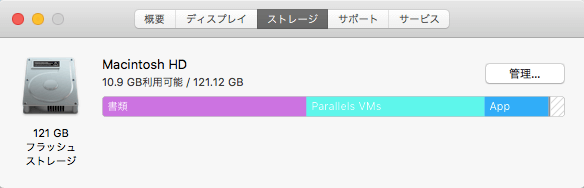
次のMacbookが出たら最強にカスタマイズして購入予定。



